Screenpresso regnes som et av de populære skjermopptaksverktøyene å bruke. Det er nyttig for brukere som ønsker å fange skjermer på mange måter. Så hvis du vil vite hvor nyttig programmet er, kom til denne anmeldelsen. Du vil bli kjent med alle viktige detaljer du trenger om Screenpresso. Dessuten er det beste alternativet til programmet inkludert i dette innlegget. Med det, ikke gå glipp av muligheten til å lese dette informative innholdet.
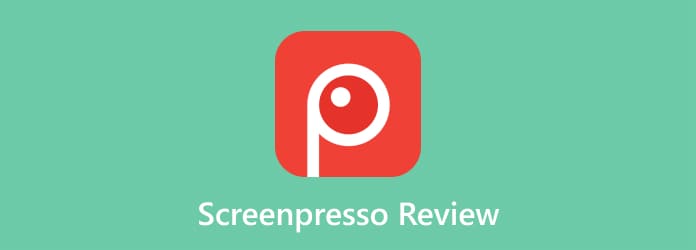
Del 1. Hva er Screenpresso
Screenpresso er en skjermfangende programvare tilgjengelig på dine Windows-datamaskiner. Ved hjelp av dette offline-programmet kan du ta et skjermbilde på forskjellige måter. Du kan fange skjermen, vinduet ditt, hvilket som helst område av skjermen og hele skjermen. Så hvis du planlegger å ta et skjermbilde, kan du bruke Screenpresso som hovedverktøy. Bortsett fra det er det flere ting du kan gjøre når du bruker Screenpresso. I tillegg til å fange skjermen, tilbyr verktøyet også en skjermopptaksfunksjon. Med denne flotte funksjonen kan du enkelt ta opp dataskjermen. Du kan spille inn vlogger, videoer og mer. Screenpresso tilbyr også et grunnleggende redigeringsverktøy du kan bruke for å forbedre bildene du har tatt. Med det kan du prøve å laste ned Screenpresso for å se alle funksjonene.

Del 2. Screenpresso-funksjoner
Screenpresso-programvaren kan tilby ulike funksjoner du kan glede deg over. Det kan være å ta opp skjermen, ta opp, redigere og mer. Så hvis du vil vite mer om den detaljerte forklaringen av hver funksjon, foreslår vi at du leser innholdet nedenfor.
Skjermopptaksfunksjon

En av hovedtrekkene til Screenpresso er dens skjermfangende funksjon. Med denne nedlastbare programvaren kan du ta et skjermbilde på datamaskinen din. Det er også forskjellige måter å fange dataskjermen på. Du kan fange den valgte regionen, hele skjermen og mer. Bortsett fra det er Screenpresso også i stand til å ta et skjermbilde av et rullevindu. Med denne funksjonen kan du fange skjermen/vinduet mens du ruller. Dessuten er fangstprosessen enklere enn du tror. Alt du trenger er å velge din foretrukne fangstprosess og begynne å ta et skjermbilde.
Skjermopptaksfunksjon

Screenpresso er et utmerket verktøy for å fange skjermen din. Det tilbyr til og med en enkel fangstprosedyre. Men det er ikke den eneste muligheten til programvaren. En annen funksjon du kan finne når du bruker Screenpresso er funksjonen for skjermopptaker eller videoopptak. Ved hjelp av denne funksjonen kan du ta opp dataskjermen din effektivt og effektivt. Du kan til og med spille inn en video, vlogger, webinarer og mer. I tillegg kan du stole på denne programvaren hvis du vil ta opp skjermen for å lage opplæringsprogrammer.
Grunnleggende redigeringsverktøy

Etter å ha tatt en dataskjerm, er det tider når du trenger å legge til noen effekter eller redigere filen. Det kan oppstå, spesielt hvis du ønsker å formidle noe ved å bruke den fangede skjermen. Hvis det er tilfelle, kan Screenpresso fortsatt hjelpe deg med det. Offline-programmet er i stand til å tilby et grunnleggende redigeringsverktøy du kan bruke på bildene du har tatt. Du kan beskjære, klippe ut, endre størrelse og mer. Bortsett fra det kan du legge til tekst, former, bobler med tekst, tegne en ellipse og mer. Så hvis du vil sette inn forskjellige elementer på skjermbildet ditt, kan Screenpresso kanskje veilede deg ved å bruke redigeringsverktøyene. Vær imidlertid oppmerksom på at programvaren ikke kan tilby noen avanserte redigeringsverktøy. Hvis du ønsker å forbedre filen mer, er det bedre å bruke avansert video- og bilderedigeringsprogram.
Screenpresso Media Player

Programvaren har også en innebygd mediespiller. Ved hjelp av denne spilleren kan du spille av videoopptak når du bruker Screenpresso. Bortsett fra det kan du beholde og lagre den innspilte videoen eller skjermen i to filformater. Du kan få den innspilte filen i MP4- eller GIF-formater. Det er imidlertid én ting du må gjøre før du får tilgang til mediespilleren. Etter at du har spilt inn videoen, vil programmet be deg om å laste ned en annen programvare for å spille av videoen. En annen ting du kan gjøre i denne mediespilleren er å la deg redigere videoens metadata. Du kan legge til tittelen, artisten og kapitlene. Med dette kan du bevise at den innspilte videoen er din.
Del 3. Screenpresso-priser
Screenpresso er gratis. Du kan ta et skjermbilde og ta opp skjermen uten å få noen planer. Du kan få alle funksjonene, for eksempel opptak, opptak og redigering. Denne programvaren er allerede nok til å lage enkle oppgaver. Dessuten har Screenpresso også en Pro-versjon, som er Screenpresso Pro. Denne programvaren har en aktiveringsnøkkel som du må betale for å ha en lisens. Screenpresso Pro-versjonen koster $32,82 per bruker.
Del 4. Hva vi liker med Screenpresso
Enkelt brukergrensesnitt
Vurdering:
Å bruke Screenpresso er for enkelt. Med det enkle brukergrensesnittet kan du fange dataskjermen uten problemer. Du kan til og med fange området på hele skjermen med bare noen få klikk.
Enkel å bruke redigeringsfunksjoner
Vurdering:
Det vi liker med offline-programmet er dets forståelige redigeringsfunksjoner. Etter å ha tatt skjermen, vil verktøyet sette deg inn i redigeringsfasen. Du kan forbedre filen din ved å beskjære, endre størrelse, legge til former, tekst og mer. Du kan til og med enkelt navigere i disse funksjonene, noe som gjør den mer egnet for nye brukere.
Evne til å ta opp
Vurdering:
Selv om hovedfunksjonen til Screenpresso er å fange skjermen, er den også i stand til å ta opp en video eller lage noen opplæringsprogrammer. Med denne funksjonen vil noen brukere bli overbevist om å bruke verktøyet til opptak og opptak.
Støtte rullevindu
Vurdering:
Screenpresso er perfekt for å fange regionen og hele dataskjermen. Men det er felles for alle skjermopptaksprogram. Det som er best med Screenpresso er evnen til å fange opp rullende vinduer. Så hvis du vil ta et skjermbilde av en historie eller noe annet innhold, kan du bruke Screenpresso.
Del 5. Hva vi ikke liker med Screenpresso
Begrensede redigeringsverktøy
Etter å ha tatt skjermen, lar verktøyet deg fortsette til redigeringsprosessen. Imidlertid er redigeringsverktøyene begrenset, noe som gjør det upraktisk for brukerne. Den er bare i stand til å beskjære, endre størrelse, legge til former, tekst og ellipser. Hvis du vil bruke noen avanserte funksjoner, for eksempel en fargejustering, filter, kompressor og mer, er det best å bruke et annet program med avanserte redigeringsverktøy.
Kompatibilitetsproblem
Screenpresso er bare brukbar på Windows-datamaskiner. Hvis du bruker en Mac, trist å si, men det er ingen Screenpresso for Mac.
Del 6. Endelig dom
Screenpresso er en effektiv skjermfangstverktøy på Windows-datamaskiner. Den lar deg ta opp og fange dataskjermer fritt og enkelt. I tillegg til det har programvaren grunnleggende redigeringsverktøy som kan hjelpe deg med å forbedre de fangede filene dine. Med det, hvis hovedmålet ditt er å ta et skjermbilde på forskjellige måter, er det lett å si at Screenpresso er blant de mest pålitelige programmene å bruke.
Del 7. Screenpresso Alternativ
Hvis du søker etter et alternativ til Screenpresso, kan du bruke Skjermopptaker. Den kan tilby flere skjermopptaksalternativer, noe som gjør den bedre enn Screenpresso. Du kan fange hele skjermen, regionen og vinduet og kan fange rullevinduer. I tillegg kan du også stole på dette programmet for skjermopptaksprosedyrer. I motsetning til Screenpresso kan programvaren ta opp forskjellig innhold, for eksempel videoer, opplæringsprogrammer, webinarer, gameplay og mer. Den kan til og med ta opp og ta opp en skjerm fra mobiltelefoner, noe som gjør det mer praktisk. I tillegg er det et mer tilgjengelig program siden det kan lastes ned på både Windows- og Mac-operativsystemer. Så hvis du ønsker å få en god opptaks- og opptaksopplevelse, prøv å laste ned Screen Recorder.
Gratis nedlasting
For Windows
Sikker nedlasting
Gratis nedlasting
for macOS
Sikker nedlasting
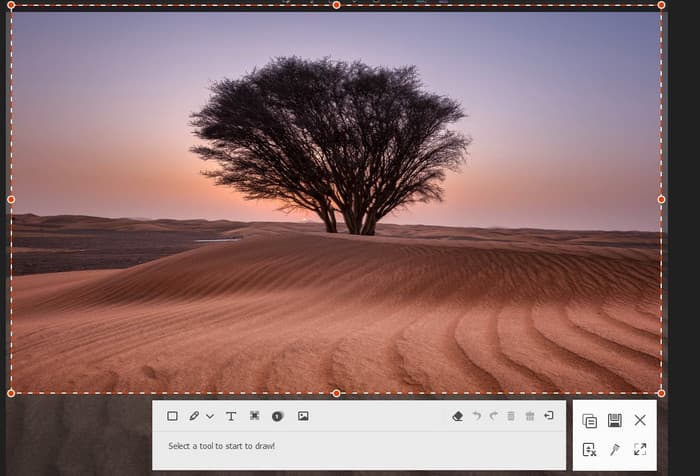
| Program | Bruker | tilgjengelighet | Ta opp/ta opp telefonskjerm | Rekordspill | Grensesnitt | Egenskaper |
| Screenpresso | Nybegynnere | Windows | Nei | Nei | Lett | Ta opp skjerm Ta opp video |
| Skjermopptaker | Nybegynnere | Windows, Mac | Ja | Ja | Lett | Ta opp skjerm Ta opp dataskjerm, video, spill osv. |
Del 8. Vanlige spørsmål om Screenpresso Review
-
Er Screenpresso noe bra?
Ja, det er det. Screenpresso kan fange skjermen din på ulike måter. Du kan ta opp hele skjermen og regionen. Den er også pålitelig for opptak av dataskjermen, spesielt videoer. Du kan til og med bruke denne funksjonen til å lage opplæringsprogrammer.
-
Er Screenpresso tilgjengelig for Mac?
Dessverre ikke. Screenpresso er kun tilgjengelig for Windows-datamaskiner. Med det, hvis du vil bruke skjermopptaksprogramvare på Mac, bruk Skjermopptaker. Dette programmet kan hjelpe deg å ta et skjermbilde på Mac-en din effektivt og raskt.
-
Tar Screenpresso opp lyd?
Trist å si, men nei. Den kan bare ta opp en video med lyd. Men hvis du bare vil ta opp lyden, kan du ikke gjøre det.
-
Hvordan stoppe Screenpresso-opptak?
Hvis du vil stoppe skjermopptaket ved hjelp av Screenpresso-programmet, er alt du trenger å klikke på PrintScreen-tasten. Etter å ha klikket, kan du allerede se den innspilte skjermen.
-
Hvordan bruker jeg Screenpresso?
Last ned og installer Screenpresso på datamaskinen din. Når du er ferdig, klikker du på Screenpresso-logoen fra det skjulte ikonet. Deretter klikker du på kameraet eller opptaksalternativet for å fange og ta opp dataskjermen. Deretter, etter prosessen, kan du lagre filen eller redigere den ved å bruke de grunnleggende redigeringsverktøyene.
-
Er Screenpresso trygt?
Definitivt ja. Når du bruker Screenpresso, kan du fange og ta opp skjermen som du vil. Programvaren vil ikke dele filene dine og sikrer at den vil fjerne alle filene du har slettet.
Avslutter
For å ta en skjerm, kan du bruke Screenpresso. Så det er best å lese denne anmeldelsen for å lære mer om programmet. Artikkelen vil gi alle detaljene du trenger når det gjelder å fange og ta opp skjermen din. Også, hvis du vil ha en annen programvare som tilbyr bedre ytelse enn Screenpresso, bruk Skjermopptaker. Den kan tilby flere fangstalternativer og lar deg ta opp alt på skjermen.
Mer fra Blu-ray Master
- [Løst] Topp 4 måter å skjermdumpe en del av skjermen på Windows/Mac
- Hvordan ta et helt eller delvis skjermbilde i Minecraft [2024]
- [Løst] Hvordan kan jeg ta et skjermbilde på Facebook gratis
- Full guide for å ta skjermbilder og levende bilder i FaceTime
- Topp 6 måter å skjermdumpe Snapchat på iPhone og Android
- Hvordan fikse skjermbildet kan ikke lagres-feil i Mac


